原因分析:
Win10在更新之后,都会自动关闭掉SMB1.0功能,同时computer brower服务也会不见了,之前就是因为局域网共享无法访问才开启的SMB1.0,这就给自动关闭了。
解决方法:重新开打SMB1.0功能
1、在Win10小娜搜索框,搜索控制面板打开;
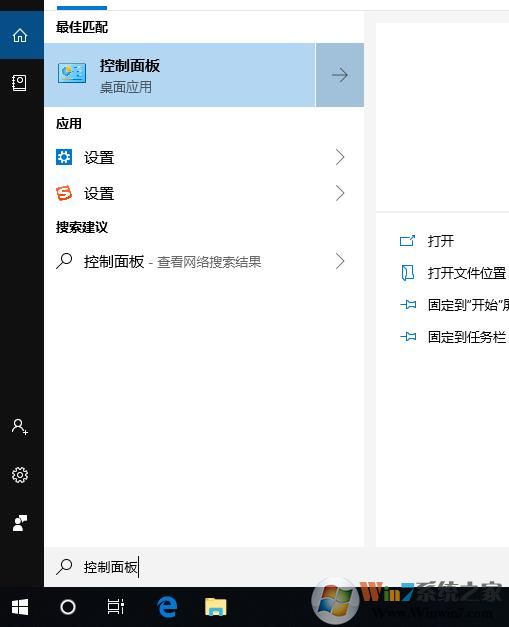
2、来到控制面板,选择查看方式为小图标,然后点击程序和功能;
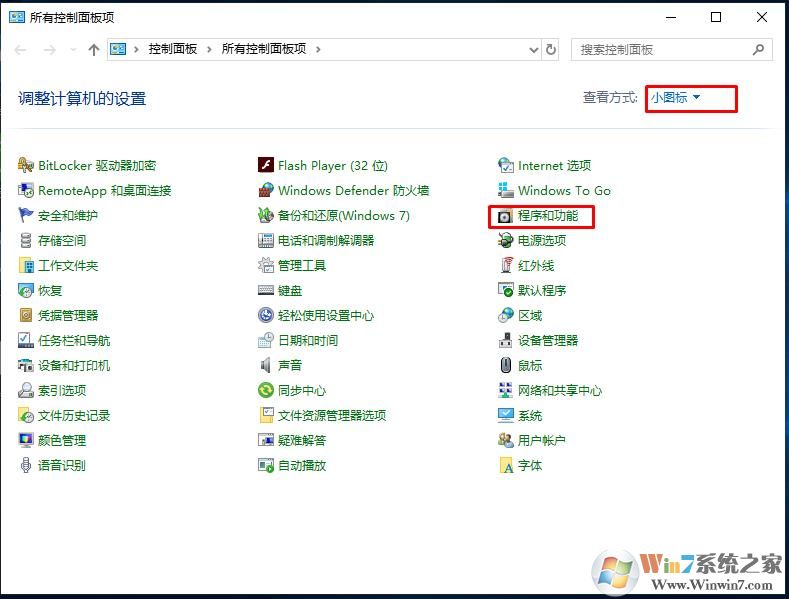
3、点击启用或关闭Windows功能选项;
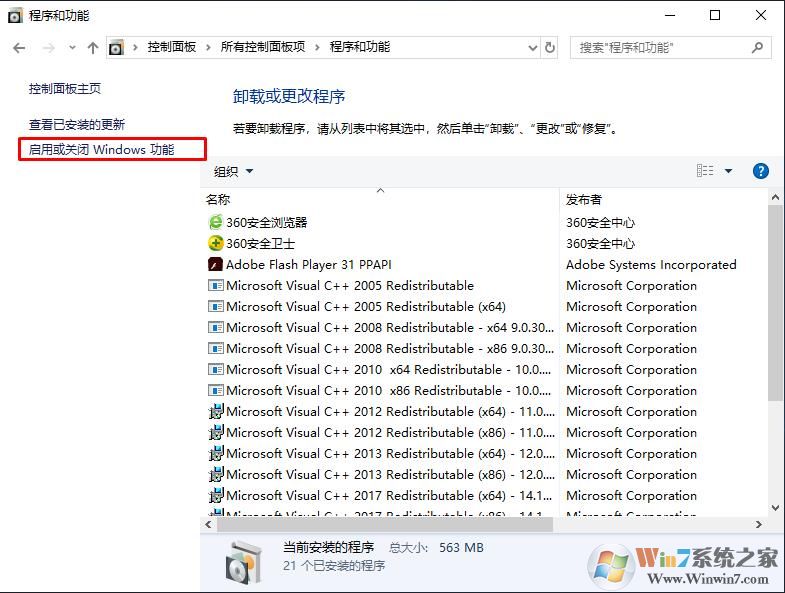
4、勾选SMB 1.0/CIFS File Sharing Support 选项,确定;
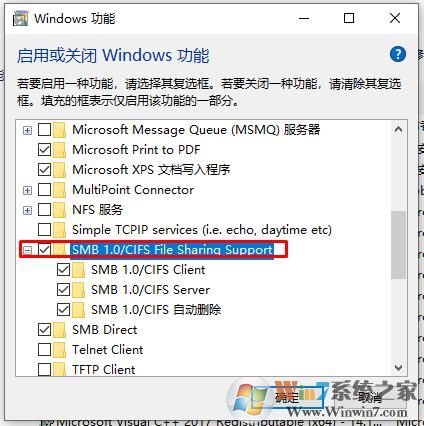
5、安装完SMB 1.0支持之后重启一下电脑;
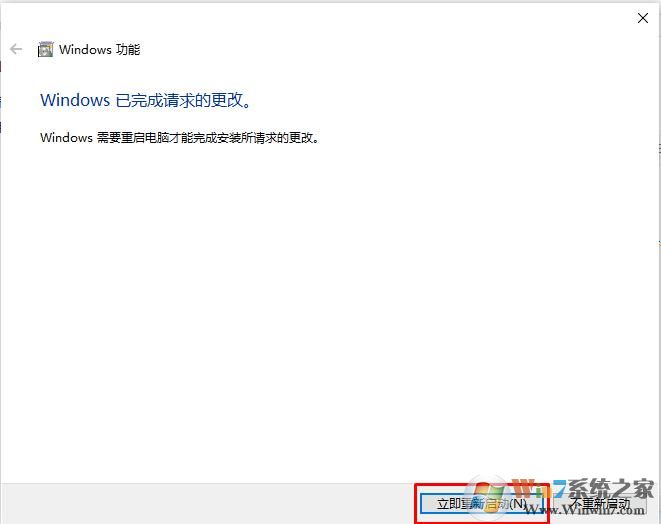
6、重启之后,大家也可以打开服务检查一下computer brower服务是否开启,一般来说通过上面的步骤操作之后,就可以解决Win10更新后网络共享不正常的问题了。